实验二 路由器静态路由初步
静态路由实验报告
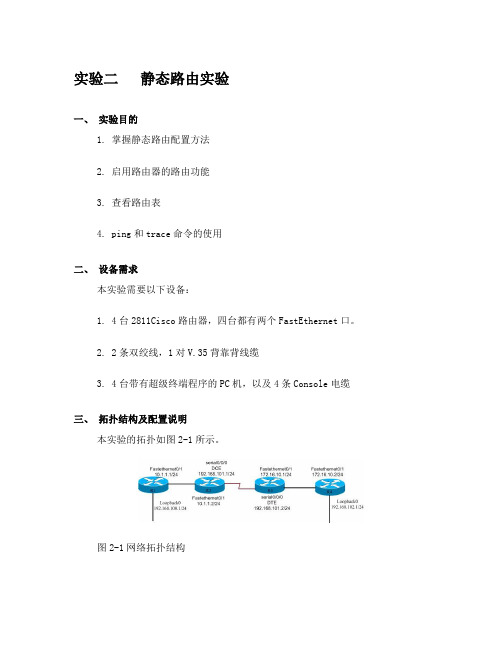
实验二静态路由实验一、实验目的1. 掌握静态路由配置方法2. 启用路由器的路由功能3. 查看路由表4. ping和trace命令的使用二、设备需求本实验需要以下设备:1. 4台2811Cisco路由器,四台都有两个FastEthernet口。
2. 2条双绞线,1对V.35背靠背线缆3. 4台带有超级终端程序的PC机,以及4条Console电缆三、拓扑结构及配置说明本实验的拓扑如图2-1所示。
图2-1网络拓扑结构4台路由器分别命名为R1、R2、R3和R4。
所使用的ip地址分配如图1-1所示。
图中的“/24”表示子网掩码为24位,即255.255.255.0。
实验中,应使用静态路由的设置,实现R1到R4在IP层的连通性,即要求从R1可以ping通R4,反之亦然。
四、实验步骤1. 恢复路由器的初始配置。
(若路由器末被配置过则直接做第三步)2. 给路由器命名router>enable //进入特权模式Router #config terminal //进入配置模式Enter configuration commands, one per line. End with CNTL/Z.Router (config) #Router (config)#hostname r1 //给路由器命名R1 (config)#其它路由器配置类似3. 配置端口IPR1 (config)# interface FastEthernet0/1 //进入FastEthernet0/1端口r1(config-if)#ip address 10.1.1.1 255.255.255.0 //指定端口的IP地址及子网掩码r1(config-if)#no shut //开启端口r1(config-if)#exit //退出端口模式R1 (config)#interface Loopback0 //进入本地回环接口0r1(config-if)#ip address 192.168.100.1 255.255.255.0其它路由器配置类似配完各个路由器的名字及IP后,通过sh run(特权模式下的命令)命令查看路由器的配置把你所看到的结果记录下来。
实验指导书02(静态路由配置)

实验二静态路由配置一、实验目的1、掌握设备与设备之间连接线缆的方法2、复习各个设备的基本配置3、熟练掌握静态路由和默认路由的配置方法4、学会利用测试命令ping检测配置的正确性二、实验内容1、设备布线。
2、对设备执行基本配置。
3、配置静态路由和默认路由。
4、测试连通性并检查配置。
三、仪器、设备、材料微机、Packet Tracer软件四、实验准备1.理论知识预习及要求路由器命名、口令、接口、标语、描述、保存静态路由和默认路由的配置方法2.实验指导书预习及要求上机前先预习第六章静态路由的内容及命令。
3.其他准备无五、实验原理或操作要点简介Packet Tracer软件的运用,各种命令的使用环境六、注意事项要养成为文件取有意义名称的习惯。
要及时保存文件,避免死机或断电造成的文件丢失。
创建过程中,出现问题时,请保存,请老师解答。
创建过程中,若出现找不到相应的问题时,要看联机丛书,逐步学会自学。
七、实验过程与指导任务 1:设备布线。
根据拓扑结构进行网络布线,注意接口要与本练习中所示的标签保持一致。
HQ 是两条 WAN 链路的 DCE 端。
任务 2:执行基本配置。
对路由器执行基本配置(包括地址分配)。
对于 WAN 链路,将第一个地址分配给 HQ,将第二个地址分配给另一台路由器。
对于 LAN,将第一个地址分配给路由器接口,将 .10 地址分配给 PC。
使用 cisco 作为线路口令,class 作为加密口令。
使用 64000 作为时钟频率。
任务 3:配置静态路由和默认路由。
HQ 应该包含两条静态路由。
B1 和 B2 应该包含一条默认路由。
任务 4:测试连通性并检查配置。
步骤 1 -测试连通性。
现在应该能实现端到端连通。
请使用 Ping 命令测试整个网络的连通性。
如果无法 ping 通,请排除故障,直到成功为止。
步骤 2 -检查配置。
使用检验命令进行检查,以确保您的配置完整无误。
八、思考与提高九、实验总结。
实验2.静态路由设置

实验2 静态路由实验一、实验目的1.了解GNS3安装及基本配置过程;2.对路由器进行静态IP设置;3.了解什么是网络拓扑图二、实验要求1.详细阅读操作过程,认真完成必做实验,掌握实验要求掌握的内容。
2.课后认真完成实验报告三、实验环境3.1 资源准备1.硬件:网络环境、2.操作系统:windows平台3.相关软件:gns3、telnet等四、实验步骤与内容4.1网络配置实验4.1.1 GNS3安装与配置1)安装GNS3-0.8.5-all-in-one.exe图1启动gns3安装程序后续步骤全部使用默认选项即可。
2)配置gns3中文界面首先启动gns3,在启动后的界面上会有一个提示窗口,该窗口中的信息给出了对gns3进行配置有3个步骤,直接点“OK”即可。
图2gns3启动后的配置提示窗口改变界面语言:在菜单中选择“Edit” “Preferences”,在其中的“General”页中将“language”改为“中国的(cn)”,点“Apply”后,关闭gns3,之后重新启动gns3,菜单等将是中文。
图3设置语言为中文图4设置中文重启后的界面重启后默认提示创建工程,此时点击“Cancel”即可。
3)配置路由器IOS图5未配置前路由器不可用从图5可以看出,完成路由器的配置之前,所有路由器都是灰色不可用状态。
下面使用实验2中提供的C3640-TE.bin对c3600平台进行配置。
选择菜单“编辑” “IOS和Hypervisors”图6选择“IOS和Hypervisors”图7配置IOS选择镜像文件后,点击“保存”,得至图7结果,在下方会显示一行红字警告,暂时忽略该警告,点“Close”即可。
4)计算IDLE-PC值现在路由器中“Router c3600”已经是黑色的,表示该型号路由器已经可以使用了。
图8c3600可用拖动图标在右边拓扑区放下,右击图标并选择“开始”。
图9启动路由器R1稍等片刻后,双击R1图标打开配置控制台。
计算机网络实验二
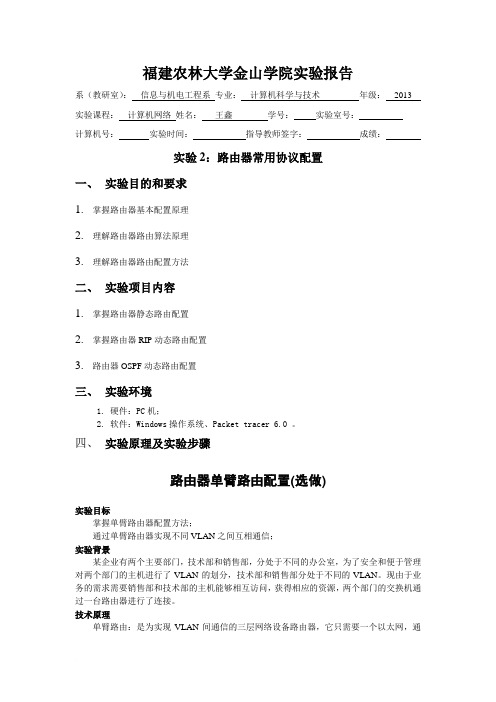
福建农林大学金山学院实验报告系(教研室):信息与机电工程系专业:计算机科学与技术年级:2013 实验课程:计算机网络姓名:王鑫学号:实验室号:_计算机号:实验时间:指导教师签字:成绩:实验2:路由器常用协议配置一、实验目的和要求1.掌握路由器基本配置原理2.理解路由器路由算法原理3.理解路由器路由配置方法二、实验项目内容1.掌握路由器静态路由配置2.掌握路由器RIP动态路由配置3.路由器OSPF动态路由配置三、实验环境1. 硬件:PC机;2. 软件:Windows操作系统、Packet tracer 6.0 。
四、实验原理及实验步骤路由器单臂路由配置(选做)实验目标掌握单臂路由器配置方法;通过单臂路由器实现不同VLAN之间互相通信;实验背景某企业有两个主要部门,技术部和销售部,分处于不同的办公室,为了安全和便于管理对两个部门的主机进行了VLAN的划分,技术部和销售部分处于不同的VLAN。
现由于业务的需求需要销售部和技术部的主机能够相互访问,获得相应的资源,两个部门的交换机通过一台路由器进行了连接。
技术原理单臂路由:是为实现VLAN间通信的三层网络设备路由器,它只需要一个以太网,通过创建子接口可以承担所有VLAN的网关,而在不同的VLAN间转发数据。
实验步骤新建packer tracer拓扑图当交换机设置两个Vlan时,逻辑上已经成为两个网络,广播被隔离了。
两个Vlan的网络要通信,必须通过路由器,如果接入路由器的一个物理端口,则必须有两个子接口分别与两个Vlan对应,同时还要求与路由器相连的交换机的端口fa 0/1要设置为trunk,因为这个接口要通过两个Vlan的数据包。
检查设置情况,应该能够正确的看到Vlan和Trunk信息。
计算机的网关分别指向路由器的子接口。
配置子接口,开启路由器物理接口。
默认封装dot1q协议。
配置路由器子接口IP地址。
实验设备PC 2台;Router_2811 1台;Switch_2960 1台路由器静态路由配置实验目标●掌握静态路由的配置方法和技巧;●掌握通过静态路由方式实现网络的连通性;●熟悉广域网线缆的链接方式;实验背景学校有新旧两个校区,每个校区是一个独立的局域网,为了使新旧校区能够正常相互通讯,共享资源。
路由基础实验2-静态路由

CCNA实验手册路由基础实验实验2-静态路由1.实验目的1)掌握静态路由命令及配置2)掌握默认路由命令及配置2.拓扑及需求需求:1)PC1去往PC2流量的路径为:PC1-R1-R2-PC2(要求用静态路由实现)2)PC2去往PC1流量的路径为:PC2-R2-R3-R1-PC1(要求用默认路由实现)3.实验步骤和相关配置1)关键命令静态路由Router(config)#ip route destination-network(目的网络)destination-network-mask(目的网络掩码)ip-address(下一跳地址)/interface X(本地出接口)[distance] [permanent]默认路由router(config)#ip route 0.0.0.0 0.0.0.0 ip-address(下一跳地址)/interface X(本地出接口)2)实验步骤和相关配置搭建如图拓扑,完成各设备预配、接口IP 地址并进行相关测试。
R1:Router>enableRouter#config terminalRouter(config)#hostname R1R1(config)#interface fastethernet 0/0R1(config-if)#ip address 192.168.1.254 255.255.255.0R1(config-if)#no shutdownR1(config-if)#interface fastethernet 1/0R1(config-if)#ip address 10.1.1.1 255.255.255.252R1(config-if)#no shutdownR1(config-if)#interface fastethernet 2/0R1(config-if)#ip address 10.1.1.5 255.255.255.252R1(config-if)#no shutdownR2:Router(config)#hostname R2R2(config)#interface fastethernet 0/0R2(config-if)#ip address 172.16.1.254 255.255.255.0R2(config-if)#no shutdownR2(config-if)#interface fastethernet 1/0R2(config-if)#ip address 10.1.1.2 255.255.255.252R2(config-if)#no shutdownR2(config-if)#interface fastethernet 2/0R2(config-if)#ip address 10.1.1.9 255.255.255.252R2(config-if)#no shutdownR3:Router(config)#hostname R3R3(config)#interface fastethernet 0/0R3(config-if)#ip address 10.1.1.6 255.255.255.252R3(config-if)#no shutdownR3(config-if)#interface fastethernet 1/0R3(config-if)#ip address 10.1.1.10 255.255.255.252R3(config-if)#no shutdown对于PC1,我们是采用路由器模拟成PC,需要对其做以下配置Router(config)#hostname PC1PC1(config)#no ip routing// 将路由器模拟成PC 机,关闭路由功能。
实验报告二(静态路由设置)

太原工业学院计算机工程系计算机网络实验报告(二)实验名称静态路由设置实验日期2020.06.05成绩姓名王锐班级学号182054424实验机IP 192.168.1.4实验机MAC地址38-BA-F8-49-30-59实验目的掌握网络路由原理,掌握路由器的简单配置。
实验环境Win10、Cisco Packet Tracer实验内容1、使用Packet Tracer 创建下列网络拓扑2、在各PC机与路由器接口上配置IP地址,(IP地址要包含班号、学号,如152056102号,如用的网络地址前2小节应为217.102.xx.xx)。
3、在各路由器上配置静态路由,并使PC0-PC1连通。
4、显示中间的路由器的路由表,并作说明。
5、使用Ping和Tracert测试PC0-PC1之间的连通性6、使用show ip route命令查看路由表。
实验步骤(含过程与截图)1.画图、连线(见图1)图 1 画图、连线2.设置IP(如下图)图 2.1 PC0图 3.2 路由器0(Fa0/0)图 4.3 路由器0(Fa0/1)图 5.3 路由器1(Fa0/0)图 6.4 路由器1(Fa0/1)图7.5 路由器2(Fa0/0)图8.6 路由器2(Fa0/1)图9.7 PC13.配置静态路由(如下图)图 3.1 路由器1图 3.2 路由器2图 3.3 路由器34.显示中间路由器的路由表(见图4)图 4 中间路由器路由表可见,204.24.2.0和204.24.3.0是直接相连的,204.24.1.0和204.24.4.0是通过静态路由添加的5.用Ping和Tracert测试PC0-PC1之间的连通性(如下图)图 5.1 ping命令图 5.2 tracert命令6.使用show ip route命令查看路由表。
上面已经查看过路由器1的路由表,所以这里只查看路由器0和路由器2的路由表(如下图6.1和图6.2)图 6.1 路由器0路由表图 6.2 路由器2路由表。
路由器的静态路由实验指导书.docx

实验二 路由器的静态路由学院:信息科学与技术学院专业班级: ________________________ 姓名: ______________________ 学号: ______________________ 教帅评分: __________________ 一、 实验目的:熟悉路山器的静态路山,包括子网和超网的概念。
二、 试验指导书:木试验为2个学时。
木次试验采用Cisco 网络设备仿真软件Packet Tracer 5.0进行,要求用Packet Tracer5.0 搭建一个简单的互联网。
熟悉路由器的静态路由,包括子网和超网的概念。
三、 试验内容:(要求同学将你试验的整个步骤及终端显示都记录在试验内容屮,要求详细记录到每一步操 作,包括拓扑图,命名操作及显示结果。
)• 试验准备1. 按上图的网络拓扑在Packet Tracer 中拖拽图标构造一个简单的网络2. 按图中的要求配置电脑的IP 地址,子网掩码和默认网关3. 按图中要求配置好各路山器的接口 IP,注意广域网的串行链路要在DCE 端配置时钟。
• 配置路由为了实现以上4个网络的两两互通,要求手工配置好两个1841路由器的路由表。
1. 路由器RouterO 检查路由表情况,查看是否具有直连路由。
2. 请仿真检查PCO PING PCI 的ICMP 包的效果,反馈的是什么结果?为什么?答:不能达到。
一•开始没有形成路由表,找不到PCl.o 3. 添加 192.168.0.0/24 及 192.168.1.1/24 网络的静态路由。
步骤如下:RouterO>e nable RouterO#c onfig terminal Router(config)#do show ip routeRouter(config)#ip route 192.168.0.0 255.255.255.0 202.115.80.6 Router(config)#ip route 192.168.1.0 255.255.255.0 202.115.80.64. 请仿真检查PCO PING PCI 的ICMP 包的效果,反馈的是什么结果?为什么?能,手动添加了静态路由表。
实验二 路由器的配置方法和静态路由
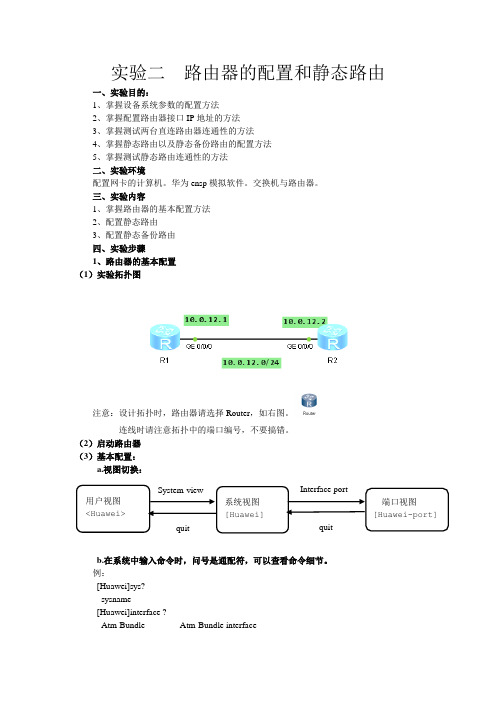
实验二 路由器的配置和静态路由一、实验目的:1、掌握设备系统参数的配置方法2、掌握配置路由器接口IP 地址的方法3、掌握测试两台直连路由器连通性的方法4、掌握静态路由以及静态备份路由的配置方法5、掌握测试静态路由连通性的方法二、实验环境配置网卡的计算机。
华为ensp 模拟软件。
交换机与路由器。
三、实验内容1、掌握路由器的基本配置方法2、配置静态路由3、配置静态备份路由四、实验步骤1、路由器的基本配置(1)实验拓扑图注意:设计拓扑时,路由器请选择Router ,如右图。
连线时请注意拓扑中的端口编号,不要搞错。
(2)启动路由器(3)基本配置:a.视图切换:b.在系统中输入命令时,问号是通配符,可以查看命令细节。
例:[Huawei]sys?sysname[Huawei]interface ?Atm-Bundle Atm-Bundle interface 用户视图 <Huawei> 端口视图 [Huawei-port]系统视图 [Huawei] System-view quit Interface port quitAtm-Trunk Atm-Trunk interfaceBridge-if Bridge-if interfaceCpos-Trunk Cpos-Trunk interface......c.Tab键是自动联想并补全命令的快捷键。
例:[Huawei]interface gi[Huawei]interface GigabitEthernet(4)配置路由器a.双击设备进入配置页面,显示用户视图。
b.执行display version命令,查看路由器的软件版本与硬件信息。
<Huawei>dis verHuawei Versatile Routing Platform SoftwareVRP (R) software, Version 5.110 (eNSP V100R001C00)Copyright (c) 2000-2011 HUAWEI TECH CO., LTDc.进入系统视图:使用system-view命令可以进入系统视图,这样才可以配置接口、协议等内容。
